Vous avez la possibilité de créer des animations impressionnantes dans CINEMA 4D, qui prennent en compte le comportement physiquement correct des objets. En particulier, lorsqu'il s'agit de travailler avec MoGraph, il est important d'avoir une compréhension de base de l'animation. Dans ce guide, je vais vous montrer comment créer un paysage avec MoGraph pour développer une scène réaliste avec un bulldozer à neige et du sucre qui tombe. Plongeons directement dedans.
Principales constatations
- MoGraph permet la distribution d'objets dans une scène.
- Les simulations physiques aident à générer des mouvements naturels.
- Les collisions et les propriétés des matériaux influencent le comportement des objets dans l'animation.
Guide étape par étape
1. Configuration de MoGraph: placer des objets
Commencez par créer les objets de base que vous souhaitez utiliser dans votre scène. Dans ce guide, nous utiliserons des dés de sucre qui doivent être placés dans un paysage. Assurez-vous de choisir les bons paramètres pour optimiser la distribution et éviter les chevauchements indésirables.
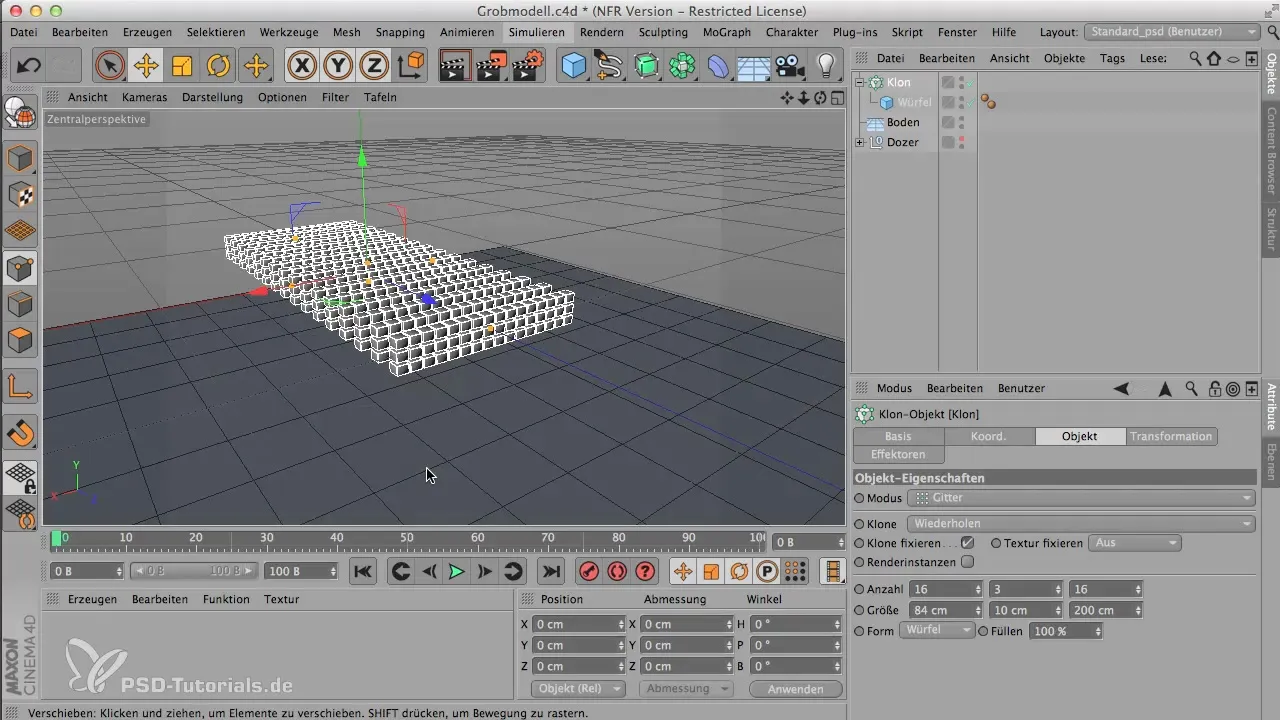
2. Implémenter des collisions
Avant de laisser tomber les dés de sucre, il est important de définir les collisions. Utilisez des balises de simulation pour contrôler le comportement des objets sous l'effet de la gravité. Définissez le paysage comme une collision afin que les dés de sucre atterrissent de manière réaliste sur le sol.
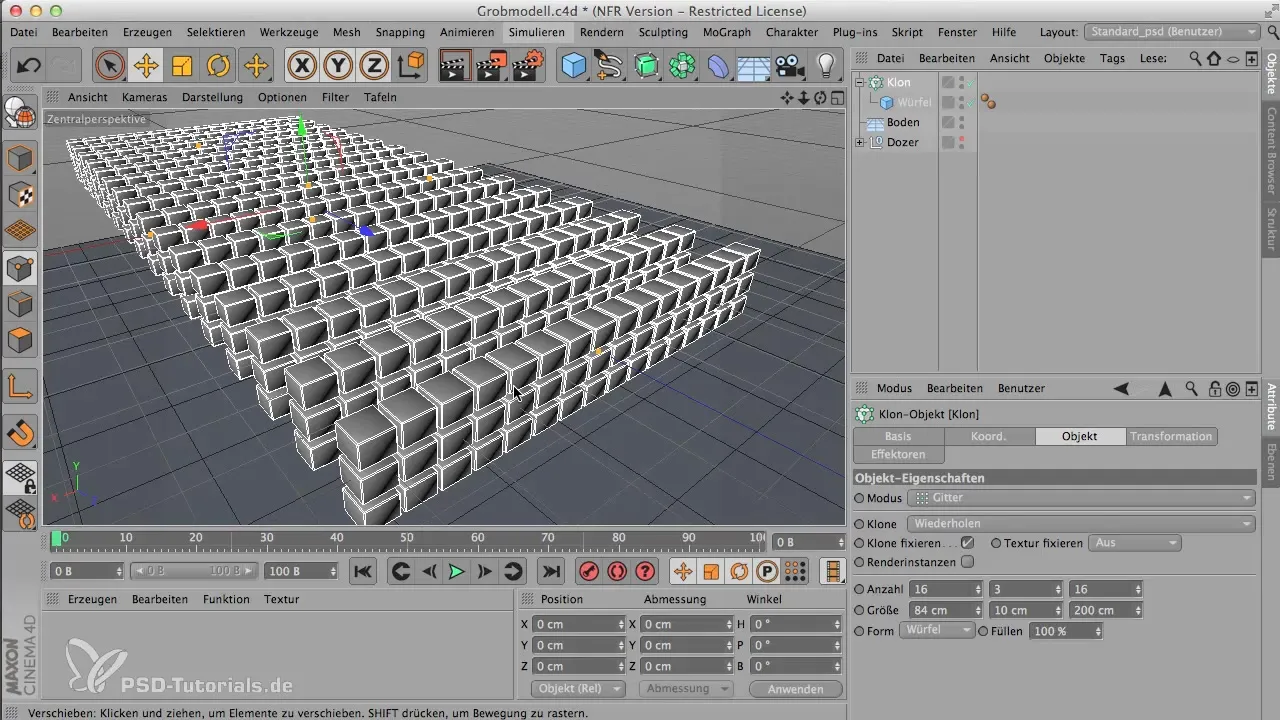
3. Ajuster l'objet de paysage
Pour réduire la quantité de dés de sucre nécessaires, créez un objet de paysage avec une forme vallonnée. Cela aidera à ce que les dés de sucre ne tombent pas seulement sur le plan, mais se répartissent également sur le paysage. Réduisez le nombre de segments pour une animation plus fluide.

4. Ajouter du matériel
Pour représenter le sucre de manière réaliste, choisissez une couleur appropriée et des paramètres d'éclairage pour le matériau. Une teinte légèrement bleutée avec une transparence minimale peut aider à imiter l'apparence du sucre. Réduisez également la brillance pour atteindre la texture souhaitée.

5. Attacher des balises de corps
Chacun des objets a besoin d'une balise Rigidbody pour réagir correctement à la gravité et garantir les collisions. Assurez-vous que l'élasticité des balises de corps et de collisions est réduite au minimum, afin que les dés de sucre ne rebondissent pas de la surface.
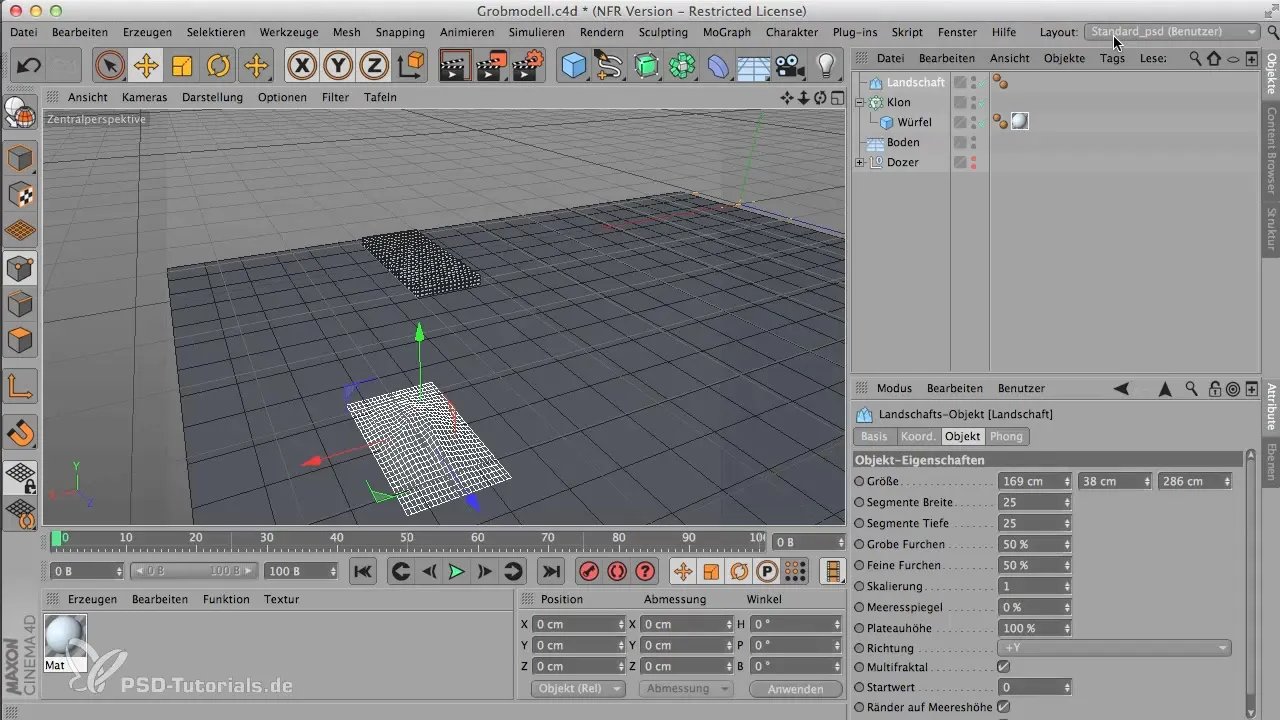
6. Tester l'animation
Démarrez la lecture pour vérifier si l'animation des dés de sucre tombants fonctionne correctement. Faites attention à la manière dont les dés atterrissent sur l'objet de paysage et assurez-vous qu'ils sont correctement placés.
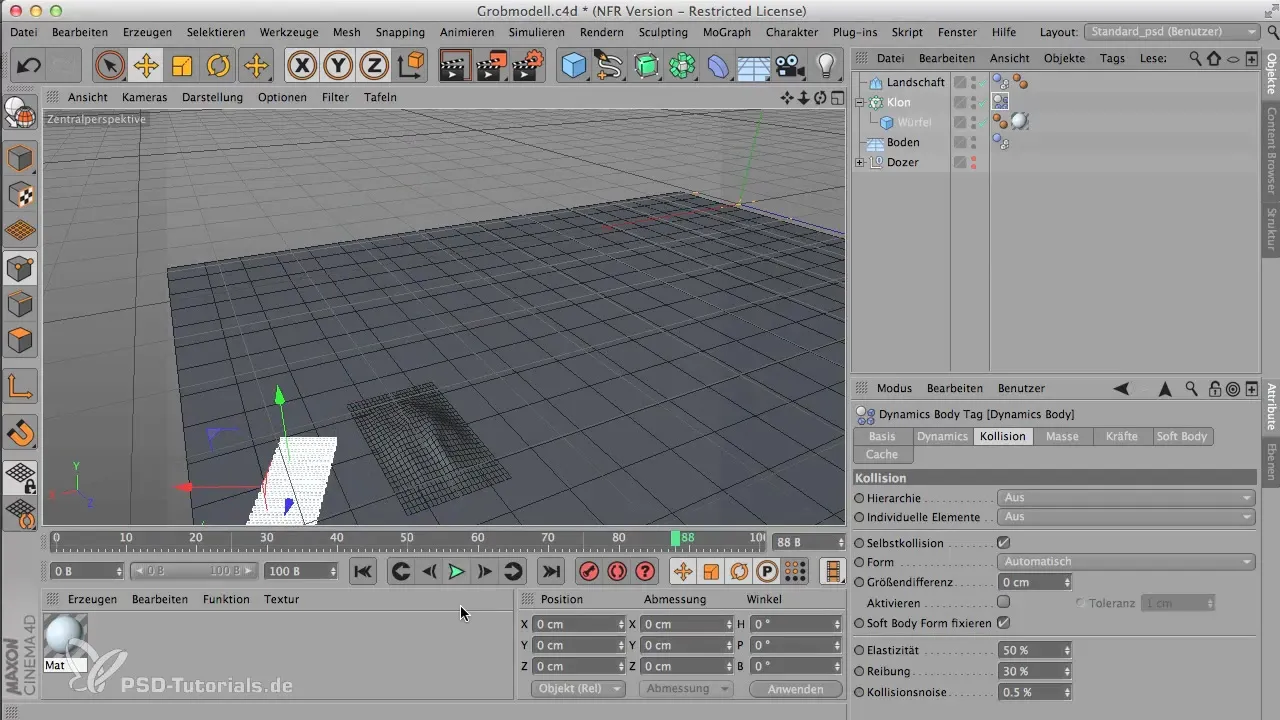
7. Optimiser le mouvement
Si l'animation n'a pas l'effet désiré, ajustez l'échelle du temps dans les paramètres du projet pour ralentir le mouvement. Cela vous permettra de mieux contrôler l'animation et le placement des dés de sucre.

8. Réglages fins des collisions
Vérifiez les paramètres de collision pour les dés de sucre et le paysage afin de vous assurer que les objets ne s'enchevêtrent pas. Augmentez les paramètres de friction pour que les dés de sucre restent en place même après avoir atterri.
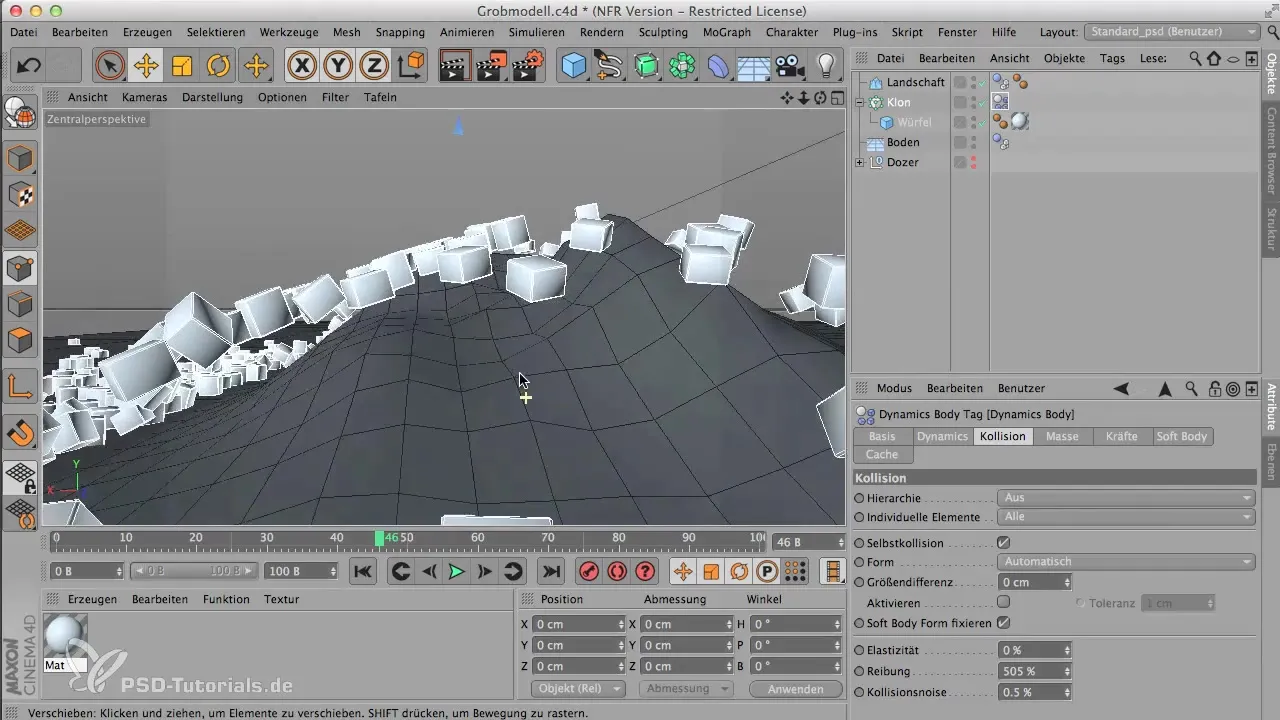
9. Visualisation des résultats finaux
Pour perfectionner la scène, ajoutez à nouveau les fruits et ajustez le nombre de dés de sucre pour obtenir une apparence réaliste. Utilisez des balises de rendu pour vous assurer que les dés de sucre se démarquent bien dans la composition finale.
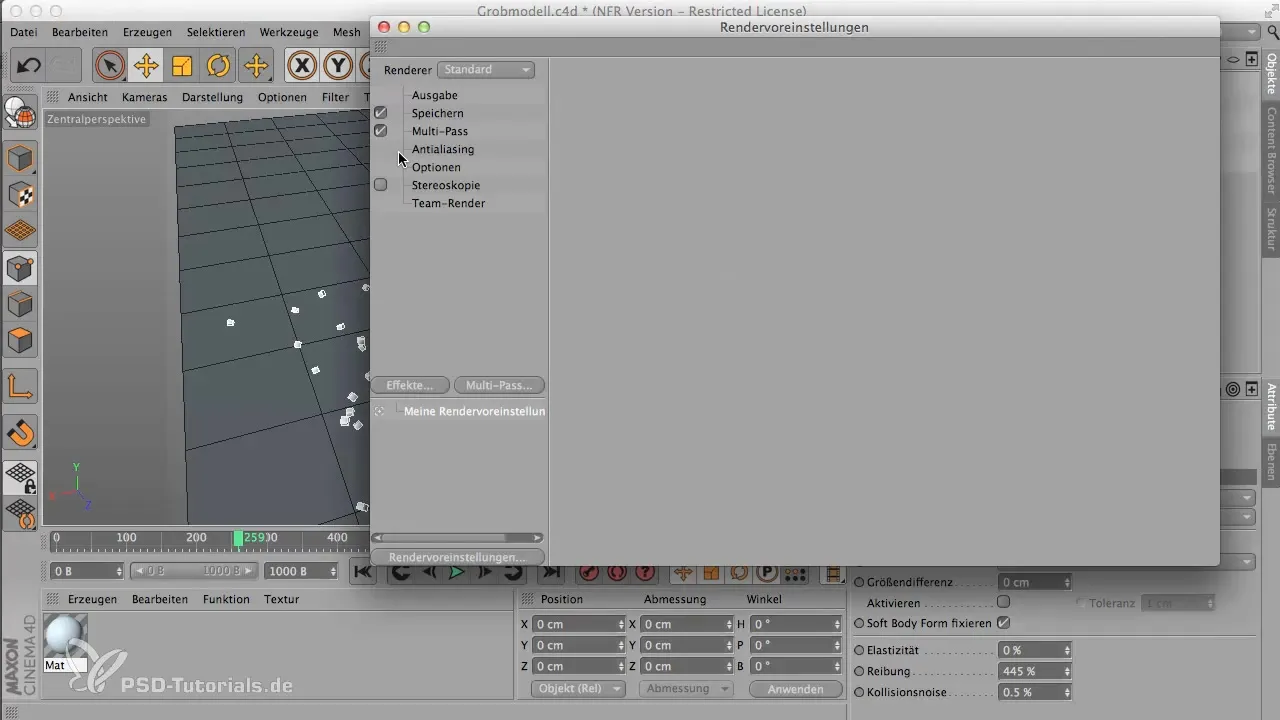
Résumé – Création d'animations dans CINEMA 4D : MoGraph pour des scènes réalistes
L'utilisation de MoGraph dans CINEMA 4D peut vous aider à créer des animations impressionnantes basées sur des simulations physiquement correctes. En ajustant les collisions, les matériaux et les balises de simulation, vous pouvez vous assurer que vos objets dans la scène semblent naturels et crédibles. Expérimentez avec différents paramètres pour obtenir les meilleurs résultats.
Questions fréquentes
Comment puis-je augmenter le nombre de morceaux de sucre ?Vous pouvez augmenter le nombre de morceaux de sucre via le générateur de clones dans les paramètres de MoGraph.
Pourquoi les dés de sucre ne restent-ils pas sur le paysage ?Assurez-vous que toutes les balises de collision sont correctement définies et que l'élasticité ainsi que la friction sont réglées selon qu'elles soient faibles ou élevées.
Comment puis-je modifier les paramètres de simulation pour une animation plus fluide ?Accédez aux paramètres du projet et ajustez l'échelle du temps pour réduire la vitesse de l'animation.
Les géométries des paysages et du sucre sont-elles optimisées ?Oui, assurez-vous de réduire le nombre de segments du paysage afin que l'animation soit plus fluide sans compromettre la qualité.


